eLearning er en av de mest populære trendingene for utdanning. Hvis du trenger å lage noen screencast-videoer på nettet, for eksempel bilde, video og lyd, aktivitetene du utfører på datamaskinen eller mobilen din, ActivePresenter er ideelt for å lage screencast-videoer, viderekoblinger, manualer, dokumentasjon og interaktive treningspresentasjoner. Bare lær mer detaljer fra gjennomgangen av ActivePresenter for å få den beste metoden for å registrere screencast for eLearning-systemet deretter.
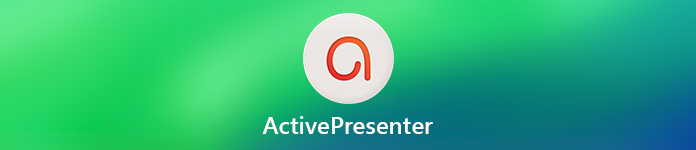
- Del 1: Er ActivePresenter en verdt skjermopptaker
- Del 2: Beste ActivePresenter-alternativ til Capture Screen
- Del 3: Vanlige spørsmål om ActivePresenter
Del 1: Er ActivePresenter en verdt skjermopptaker
På Apeaksoft lover vi å tilby verifisert innhold for deg. Her er vår innsats for å gjøre det:
- Når det kommer til alle de utvalgte produktene i våre anmeldelser, er deres popularitet og dine behov vårt fokus.
- Vårt Apeaksoft Content Team har testet alle produktene nevnt nedenfor.
- I testprosessen fokuserer teamet vårt på de enestående funksjonene, fordeler og ulemper, enhetskompatibilitet, pris, bruk og andre iøynefallende funksjoner.
- Når det gjelder ressursene til disse anmeldelsene, har vi benyttet oss av pålitelige anmeldelsesplattformer og nettsteder.
- Vi samler inn forslag fra brukerne våre og analyserer tilbakemeldingene deres om Apeaksoft-programvare så vel som andre merkers programmer.

ActivePresenter er en viktig og kraftig eLearning-forfatterprogramvare, som inkluderer alle verktøyene som trengs for å spille inn en skjerm, kommentere, redigere skjermkastvideoer og lage interaktivt eLearning-innhold i HTML5. Selvfølgelig skal det være en av de mest populære skjermopptakerne når du bygde et eLearning-system. Men selv ActivePresenter Standard koster 199.00 dollar per lisens. Når du trenger å eksportere til HTML5, må du kjøpe ActivePresenter Pro for USD 399. 00. Er ActivePresenter en verdig skjermopptaker?

Funksjoner ved ActivePresenter
ActivePresenter er en kombinasjon av opptaksverktøy med grafiske og videoredigeringsverktøy. Du kan bruke den til å lage prosjekter for videoopplæringer, spillvideoer og konferansemateriell. Her er de tre høydepunktfunksjonene i programmet du bør kjenne til.
- Samhandlingsalternativer, for eksempel spørsmål verktøy, valg verktøy og andre.
- Støtt opptak fra datamaskin, webkamera, mikrofon og lydkort.
- Eksporter til MP4-, AVI-, MKV-, WebM-, MWV-, PDF-, HTML- og Office-filer.
- Grunnleggende videoredigeringsfunksjoner for å kutte, beskjære, bli med, endre volum og mer.
- Fyldige merknader med form, bilde, zoom-n-panorering, overlegg, bildetekst, etc.
Funksjoner tilgjengelig for ActivePresenter Pro
- Eksporter skjermopptaket som HTML5 med fullt responsivt design.
- Gi interaktivitet og forgrening, for eksempel handlinger og Javascript API.
- Rapportering og sporing i mange LMSer, inkludert både SCORM og xAPI.

Fordeler og ulemper med ActivePresenter
Når du ønsker å kjøpe en lisens fra ActivePresenter, bør du også lære mer informasjon om anmeldelser for skjermopptaker, videoredigerer og eLearning-programvare.
- PROS
- Lag responsivt innhold med skjermopptak og quiz for alle enheter.
- Gi mange maler for å lette arbeidet og tilpasse malene.
- Inkluderer Smart Capture for å lage nesten automatiske bildetutorials med letthet.
- Grønn skjermeffekt for å forbedre videopresentasjonen via kromnøkkel.
- Lag praktisk talt alle slags vurderinger eller undersøkelser med typer spørsmål.
- CONS
- Kan ikke eksportere ActivePresenter-videoer til forhåndsinnstillinger eller til og med 4K-video.
- Begrensede funksjoner for ActivePresenter Mac, for eksempel utdatafiler.
- Det skal være litt kostbart å kjøpe Pro-versjonen med fulle funksjoner.
- Du kan bare importere videofiler opprettet i ActivePresent selv.

Du vil kanskje: Slik spiller du inn en videokonferanse
Hvordan bruke ActivePresenter til å spille inn skjerm
Trinn 1 Når du har installert ActivePresenter, kan du starte programmet og klikke på hvilken som helst fangstprofil. Du kan velge Full Screen alternativet eller spesifiser et område på skjermen som skal fanges opp. Velg ønsket skjermoppløsning fra rullegardinlisten.

Trinn 2 Etter det kan du klikke på Start Capture -knappen for å fange opp aktiviteter på skjermen. ActivePresenter tilbyr Tidslinje rute med et bredt utvalg av videoredigeringsalternativer, for eksempel klippe, beskjære, kopiere rekkevidde, dele og uskarpe effekter.

Trinn 3 Høyreklikk hvor som helst på lysbildet og pek på merknad alternativ. Velg Video alternativet for å importere video til ActivePresenter. Bare forhåndsvisning av innspillingen, og hvis du er fornøyd med filene, kan du eksportere videoen for eLearning deretter.
Del 2: Beste ActivePresenter-alternativ til Capture Screen
Når du trenger å ta opp skjermen for e-læring med høy kvalitet, eller til og med lagre opptaket til ønsket format, Apeaksoft Screen Recorder er en allsidig skjermopptaker for å fange video, spille inn lyd og ta stillbilder. Dessuten kan du også legge til en merknad, redigere video og eksportere opptaksvideoen til en høy kvalitet til en konkurransedyktig pris.
- Ta opp e-læring, nettforelesninger og mer med bedre kvalitet.
- Lagre video på WMV, MP4, AVI, GIF, MOV og mer enn CamStudio.
- Ta opp spill, nettvideoer og mer med 60FPS med høy kvalitet.
- Intelligent skjermdumping for å tegne, kommentere og merke opp prosjektene dine.
Trinn 1 Last ned og installer ActivePresenter-alternativet på Windows eller Mac. Start programmet og klikk på meny alternativet for å legge til musemarkøren, sette opp hurtigtaster og velge utskriftsvideoer / lyd av høy kvalitet for opptaksfilen.

Trinn 2 Tilbake til hjemmegrensesnittet og velg Videoopptaker menyen, kan du velge størrelsen på opptaksområdet eller legge inn bredden / lengden for å velge størrelsen. Selvfølgelig kan du også legge til lydfiler fra forskjellige kanaler eller til og med webkameravideoen.

Trinn 3 Under innspillingsprosessen kan du også lage tegning eller legge til kommentarer. Foruten grensen, linjen, pilen og andre former, kan du også velge størrelse og farge for elementene. Dessuten er det airbrush, tekster og utrop.

Trinn 4 Når du har spilt inn skjermen, kan du klikke på Stopp for å lagre innspillingen på standarddestinasjonen. Etter det kan du også bruke videoeffektene, overføre opptak til iOS-enhet eller til og med forbedre videofilene tilsvarende.

Del 3: Vanlige spørsmål om ActivePresenter
Er ActivePresenter trygt å bruke?
Ja, det er trygt å bruke. Det er en populær screencast-programvare og er klarert av brukere.
Har ActivePresenter et vannmerke?
Alle utdataene vil ha vannmerket lagt til hvis du bruker dem i gratisutgaven. Pro-redigeringen vil ikke legge til vannmerke.
Støtter ActivePresenter eksport av den innspilte videoen til MOV?
Nei, den støtter bare MP4, AVI, WMV, WebM og MKV.
Konklusjon
Når du vil lære mer om ActivePresenter for å bygge opp eLearning-innhold, kan du finne den detaljerte gjennomgangen av programmet fra artikkelen. I tillegg til videoopptaksfunksjonene kan du også redigere videoene, legge til kommentarer og quiz, eller til og med eksportere filene til et kompatibelt e-læringssystem. Apeaksoft Screen Recorder er et av de beste ActivePresenter-alternativene tilgjengelig på Windows og Mac med en konkurransedyktig pris du kan ta i betraktning. Du kan bruke den til ta opp Zoom-møter, nettkurs, skjermaktiviteter, musikk og mer.




